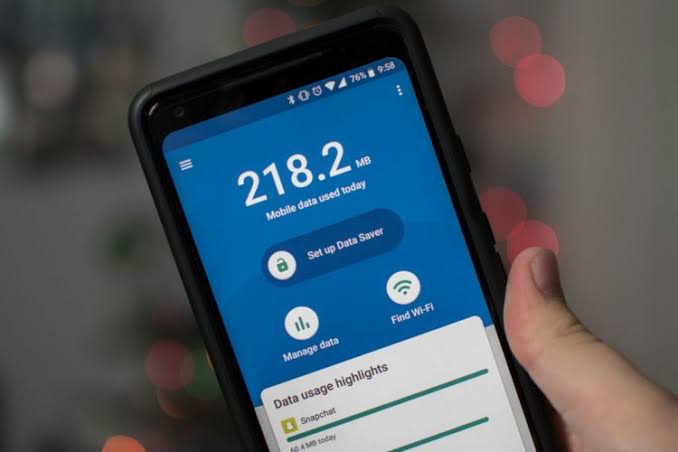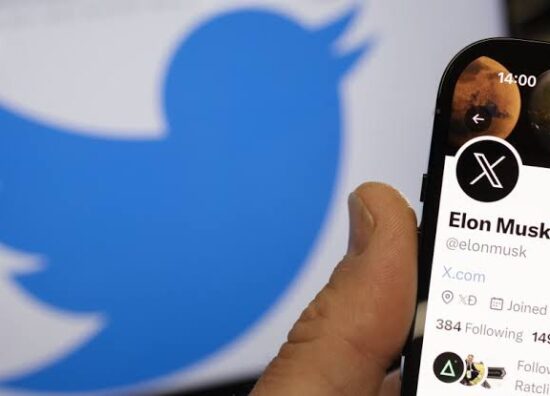MANAberita.com — WALAUPUN sudah masuk ke anggaran bulanan, paket data bukanlah hal yang murah untuk dibeli. Terlebih lagi, untuk kita yang sering kali tidak memiliki akses terhadap Wi-Fi. Itulah kenapa banyak orang yang berusaha untuk menghemat pemakaiannya seminim mungkin.
Namun ternyata, untuk menghemat paket data terutama di Android, kita tidak perlu mematikannya setiap saat kok. Ada beberapa cara yang bisa ditempuh tanpa harus mengorbankan kebutuhan akan internet. Ingin tahu? Yuk, simak tipsnya yang dikutip dari IDNTimes.
1. Pasang batas penggunaan setiap bulan
Tidak mau kan, sebulan belum berlalu tapi paket datamu sudah habis? Coba pasang limitasi atau batas pemakaian internet per bulannya. Cara ini dapat diterapkan di Android 5.0 Lollipop dan setelahnya.
Caranya sederhana. Pertama, cek pemakaian internet di Settings > Connections. Melalui data tersebut, kamu bisa memperkirakan berapa data yang kamu butuhkan dalam sebulan.
Jika sudah, klik Set mobile data limit atau Limit mobile data usage. Dengan begitu, kamu bisa lebih hemat tanpa harus memotong habis pemakaian internet.
2. Batasi background data yang berjalan
Ada banyak aplikasi yang berjalan sebagai background di Android. Misalnya WhatsApp, Instagram, Facebook, atau bahkan game yang tidak dimatikan secara sempurna. Maka jangan heran jika mereka menyedot sebagian paket data yang kamu miliki.
Untungnya, ada cara untuk meminimalisasi background data tersebut. Bagaimana? Buka Settings > Data usage. Kemudian sederet aplikasi pun akan muncul berdasarkan seberapa banyak data yang ia pakai. Klik aplikasi yang ingin kamu batasi, kemudian klik Restrict app background data.
Perlu diketahui bahwa cara ini akan membatasi gerak aplikasi. Misalnya, ketika kamu mengaplikasikannya ke Facebook, kamu tidak akan mendapatkan notifikasi sebanyak sebelumnya.
3. Pastikan aplikasi tidak update secara otomatis
Biang keladi berikutnya yang menghabiskan paket datamu adalah Play Store. Jika tidak diatur dengan baik, aplikasi tersebut akan melakukan update setiap waktu. Maka dari itu, penting untuk mencermati pengaturannya.
Caranya, bukalah Play Store > Settings > Auto-update apps. Di sana ada tiga pilihan yang bisa kamu gunakan. Jika kamu ingin menghindari update dengan paket data, jangan mengklik pilihan Over any network. Sebagai gantinya, pilihlah Over Wi-Fi only atau Don’t auto-update apps.
4. Menghemat data saat browsing menggunakan Chrome
Jika kamu sering menggunakan Google Chrome untuk browsing dan lainnya, kamu harus tahu bahwa browser tersebut menyedot banyak paket datamu. Namun jangan khawatir, ada cara untuk mengatasinya kok.
Chrome memiliki fitur penghematan data yang akan memperkecil data di setiap laman yang kita buka. Bagaimana caranya? Buka Chrome, kemudian klik tiga titik yang ada di bagian kanan atas. Klik Settings > Lite Mode > On.
5. Menghemat data di WhatsApp
Aplikasi pesan instan yang satu ini juga mengambil porsi banyak dari paket datamu. Ada beberapa cara untuk meminimalisasi hal ini.
Cukup buka Settings > Data and storage usage. Di sana kamu dapat mengatur agar download media tidak dilakukan secara otomatis. Kamu juga bisa mengaktifkan Low data usage untuk mengurangi pemakaian paket data saat telepon.
6. Manfaatkan aplikasi yang bisa digunakan secara offline
Sejumlah aplikasi bisa diakses secara offline tanpa harus menggunakan internet. Contohnya Spotify premium, Google Maps, dan lain-lain.
Kamu bisa mengunduh data-data yang diperlukan ketika tersambung dengan Wi-Fi. Setelahnya, manfaatkan offline mode yang tersedia.
7. Nyalakan mode Data saver
Cara terakhir yang dapat kamu coba adalah mode Data saver. Ketika menggunakannya, -mu akan menghentikan semua penggunaan paket data secara otomatis. Seluruh background data yang berjalan pun dihentikan.
Bagaimana cara megaktifkan mode ini? Bukalah Settings > Connections > Data usage. Setelah itu geserlah toggle Data saver untuk mengaktifkan. Namun kamu harus tahu jika mengaktifkan Data saver, aplikasi tidak akan berjalan sesuai fungsinya.
Mudah sekali untuk dicoba, kan? Kamu bisa mengombinasikan berbagai cara yang disebutkan agar kamu bisa menghemat paket data secara maksimal. Selamat mencoba! (Alz)